文章目录(Table of Contents)
简介
这一篇文章介绍关于喵影工厂的相关内容. 自己也是一直在找一个比较容易上手的视频剪辑工具, 之后在知乎上找到了喵影工厂的相关的推荐. 试用之后, 感觉自己基本所有的功能他都能满足吧, 在这里也是记录一下相关的使用指南.
参考资料
- 喵影工厂首页: https://www.shencut.com/
- 喵影工厂帮助指南: https://www.shencut.com/help/guide.html
- 知乎上相关说明: 知乎-各位B站的up主,你们一般用什么视频软件进行剪辑?
使用介绍
这里只是简单记录一下我自己使用到的功能. 因为整体使用起来不是很复杂, 也就是起一个记录的功能吧. 关于详细的介绍还是在上面的帮助指南上进行查看.
视频导入--场景检测
参考资料: 新手指南-场景检测
有的时候我们拍摄的视频较长, 里面包含不同的场景, 于是在编辑之前可以使用场景检测功能来完成场景的分割. 具体的操作为, "将视频导入到素材->右键->场景检测".
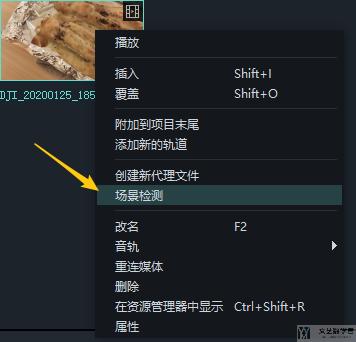
视频倍速
将素材添加到视频轨之后, "右键->速度和时长"
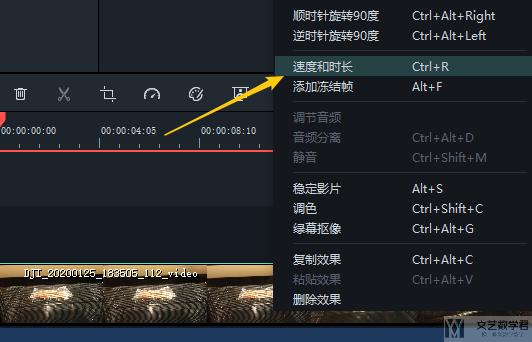
添加文字效果
我们只需要点击"文字->选择想要的样式->拖动到下面"即可. 详细的见下图所示.
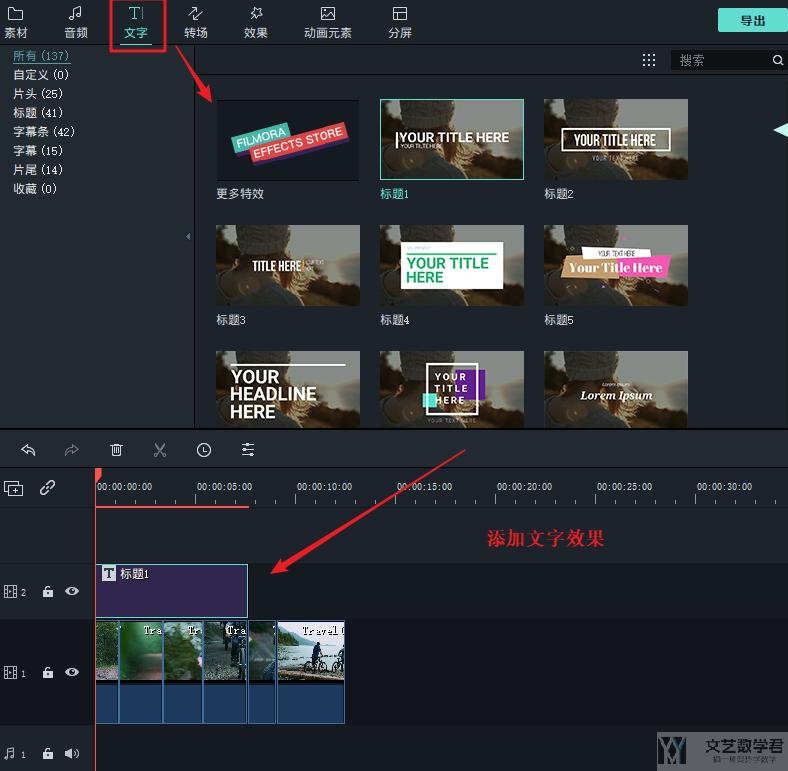
视频预览
点击视频旁边的按钮, 来完成预览渲染, 可以保证在渲染的时候更加流畅.
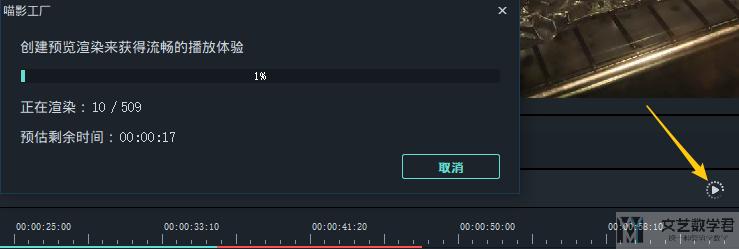
在预览视频界面, 我们可以更改播放质量, 来增加播放的流畅度. 修改方式如下所示:
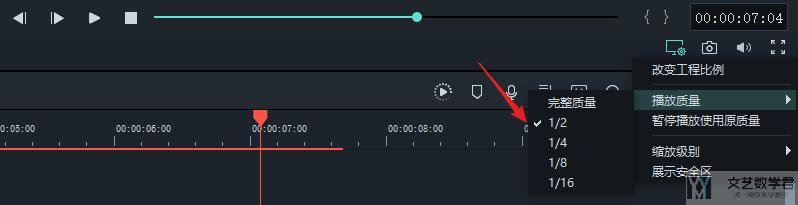
内容导出
点击视频旁边的导出按钮, 之后选择导出的格式即可.
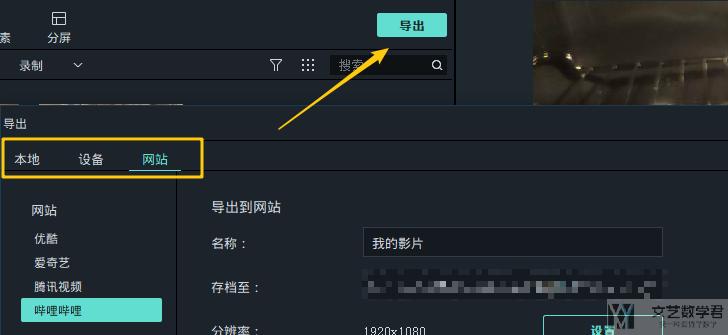
- 微信公众号
- 关注微信公众号
-

- QQ群
- 我们的QQ群号
-






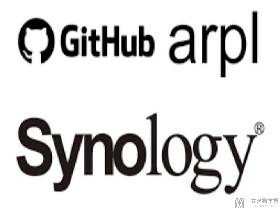



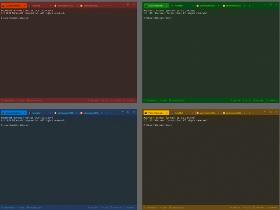


评论